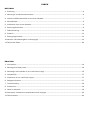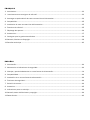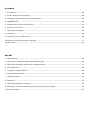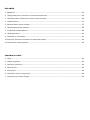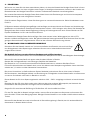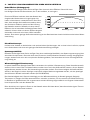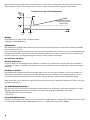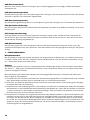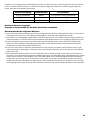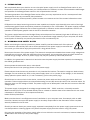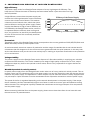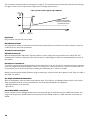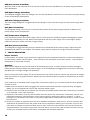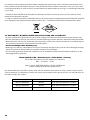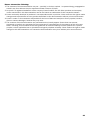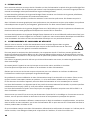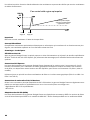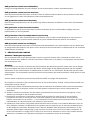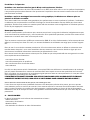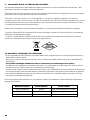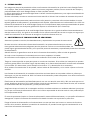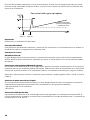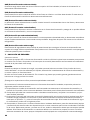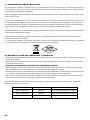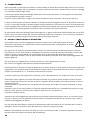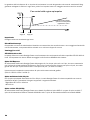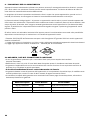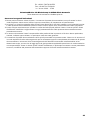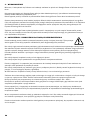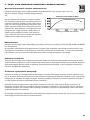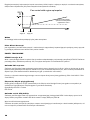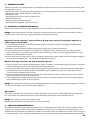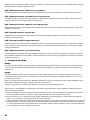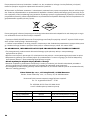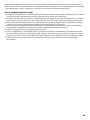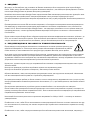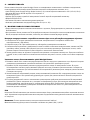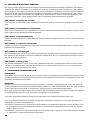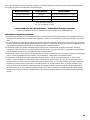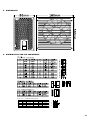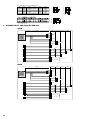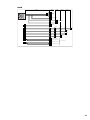BE QUIET! STRAIGHT POWER E7 Cable Managment 680W Benutzerhandbuch
- Kategorie
- Netzteile
- Typ
- Benutzerhandbuch
Dieses Handbuch eignet sich auch für

E7-CM-480W, E7-CM-580W, E7-CM-680W
Benutzerhandbuch
User Manual

D E U T S C H
E N G L I S H
I N D E X
1. Einleitung ............................................................................................................................................................... 6
2. Warnungen und Sicherheitshinweise
.................................................................................................................. 6
3. Vorteile und Besonderheiten ihres neuen Netzteils ...........................................................................................
7
4. Kompatibilität ........................................................................................................................................................ 9
5. Installation ihres neuen Netzteils .........................................................................................................................
9
6. Sicherungsfunktionen ........................................................................................................................................... 9
7. Fehlerbehebung ..................................................................................................................................................10
8. Zubehör ................................................................................................................................................................11
9. Entsorgungshinweise ..........................................................................................................................................12
10. Garantie, Herstellerangaben und Copyright ......................................................................................................
12
11. Technische Daten ................................................................................................................................................62
1. Introduction ..........................................................................................................................................................14
2. Warnings and safety notes .................................................................................................................................
14
3. AdvantagesandspecicsofyournewPowersupply ........................................................................................
15
4. Compatibility ........................................................................................................................................................ 17
5. InstallationofyournewPowersupply ................................................................................................................
17
6. Safeguard function ..............................................................................................................................................
17
7. Troubleshooting ...................................................................................................................................................18
8. Accessories ..........................................................................................................................................................19
9. Notes on disposal ................................................................................................................................................
19
10.Guarantee,manufacturerspecicationsandcopyright ...................................................................................
20
11. Technical data .....................................................................................................................................................62
Seite wird geladen ...
Seite wird geladen ...
Seite wird geladen ...

6
1. EINLEITUNG
Wirfreuenuns,dassSiesichdazuentschlossenhaben,einbequiet!NetzteilderStraightPowerSerieinIhrem
Rechner einzusetzen. Um Ihnen mögliche erste Fragen im Vorwege zu beantworten, haben wir die Vorteile und
BesonderheitenderStraightPowerSerieindiesemumfassendenHandbuchzusammengefasst.
DieneuesteGenerationderStraightPowerSeriebietetIhnenvieleErweiterungenundisteinekonsequente
Weiterentwicklung der sehr erfolgreichen Vorserie.
Falls Sie weitere Fragen haben, richten Sie diese gerne an unseren Kundenservice. Siehe Kontaktdaten unter
Punkt9.
PCSystemewerdenständigleistungsfähigerundbenötigenzunehmenddurchdenEinsatzvonHochleistungs
-
grakkartenundschnellerenProzessoreninsbesondereaufden+12VLeitungenmehrStrom.DieNetzteileder
StraightPowerSeriesinddieidealeErgänzunginBezugaufLeistungsreservenauchfürdenBetriebvonPCI
ExpressGrakkartenimSLI-oderCrossFire-Verbund.
DieNetzteilederStraightPowerSerieverfügenübereinenextremhohenWirkungsgradvonbiszu87%,
welches im Markt seinesgleichen sucht. Bei gleich bleibender Nutzungsintensität ihres Rechners lässt sich der
geringere Stromverbrauch möglicherweise schon bei der nächsten Stromrechnung ablesen.
2. WARNUNGEN UND SICHERHEITSHINWEISE
SchraubenSiedasNetzteilniemalsauf.ImInnerenbendensichBauteile,dieauchbeilänge
-
rem Nichtgebrauch hohe Spannungen aufweisen können und zu lebensbedrohlichen Verlet-
zungenführenkönnen.
Ein Netzteil darf nur von autorisiertem Fachpersonal geöffnet werden!
Die Garantie erlischt durch Öffnen von nicht autorisiertem Fachpersonal und bei beschädigtem Garantiesiegel.
Nehmen Sie niemals das Gerät mit nassen oder feuchten Händen in Betrieb.
Stecken Sie nie Gegenstände in die Öffnungen/Gebläse des Netzteiles.
DerBetriebistnurinInnenräumenerlaubt!DerAußeneinsatzkannzuschwerenSchädenführen.
FührenSiekeineArbeitenamNetzteildurch,wennsichdiesesunterNetzspannungbendet.ImmerdenNetz-
schalter auf „0“ stellen und den Netzstecker herausziehen.
Bei einem Kurzschluss im Gerät entfernen Sie das Netzkabel und nehmen Sie es nicht erneut in Betrieb.
BeiRauchspuren,beschädigtenKabelnundEinwirkungvonFlüssigkeitenistdasNetzteilsofortvomStromnetz
zu trennen und danach nicht mehr in Betrieb zu nehmen.
DiesesNetzteilistfüreinenSpannungsbereichzwischen100–240V~ausgelegtunddamituniverselleinsetz-
bar.
BetreibenSiedenPCnichtdirektnebeneinerHeizungodereineranderenWärmequelle,dahierdurchdie
LebensdauerallerKomponentenverringertundeszuAusfällenkommenkann.
SorgenSiefürausreichendeBelüftungimPC-Gehäusez.B.durchzusätzlicheLüfter.
FürdenFall,dassSieIhrNetzteilreinigenwollen,trennenSieeskomplettvomStromnetzundbenutzenSie
keinefeuchtenTücheroderReinigungsmittel.ReinigenSiedasNetzteilnurvonaußenmithilfeeinestrockenen
Tuches.
Nehmen Sie das Netzteil erst nach einer Stunde in Raumluftumgebung in Betrieb, da sich anderenfalls Kon-
denswasser im Netzteil bilden könnte.

7
3. VORTEILE UND BESONDERHEITEN IHRES NEUEN NETZTEILS
DieNetzteilederStraightPowerSerieverfügenübereinesehrhoheEfzienz.DiesehilftIhnen
beihäugemBetriebdieStromkosten,dieimJahranfallen,zuverringern.
EinehoheEfzienzbedeutet,dassdasNetzteilden
eingehenden Wechselstrom mit geringeren Ver
-
lusteninGleichstromumwandelnkann.Diesführt
dazu, dass weniger Verlustwärme entstehen kann,
wassichdannwiederumpositivaufdieKühlung
des Netzteils auswirkt. Netzteile mit einer hohen
Efzienz,wieesbesondersdieStraightPowerSerie
aufweist, können daher mit einem äußerst langsam
drehendenundsomitsehrleisenLüfterbetrieben
werden. Eine extrem geringe Geräuschentwicklung ist das Resultat dieser kontinuierlichen technischen Weiter-
entwicklung.
UmfassteineVielzahlanelektrischenundmechanischenOptimierungen,diezueinerhohenLaufruhe,optima
-
lemLuftdurchsatzundeinersehrgeringenGeräuschentwicklungbeitragen.
NetzteilederStraightPowerSerieverfügenübereineerstklassigeStabilitätinderSpannungsversorgungIhrer
wertvollen Komponenten. Dies wird durch den Einsatz von hochqualitativen Bauteilen erzeugt. Ausgangsspan-
nungenwerdensomitsehrnahamoptimalenSollwertgehalten,wasbesondersbeihoherLeistungsanforde-
rung wichtig ist.
bequiet!NetzteilederStraightPowerSerieverwendeneinepräziseLüftersteuerung.DieseKontrollautomatik
steuertnichtnurdenLüfterimNetzteilselbst,sondernkannauchdieGehäuselüftersteuern,dieamNetzteil
angeschlossenwerdenkönnen.DieVerwendungistdenkbareinfach:EsmüssenlediglichdieGehäuselüfter,
welche in der Regel mit einem 3-poligen und/oder 4-poligen Stecker ausgestattet wurden, mit den jeweiligen
AnschlüsseamNetzteilverbundenwerden(ab500WModell).
DieGeschwindigkeitderLüfterwirdabhängigvonderWärmeentwicklungimNetzteilgeregelt.Steigtdie
Temperaturan,fangendieLüfterautomatischanschnellerzudrehen,umeinerascheundeffektiveKühlung
imGehäusezugewährleisten.DiesogewonneneschnelleKühlungträgtzusätzlichzurlängerenLebensdauer
Ihrer Komponenten und dem Netzteil bei.
BeimAnschlussvoneigenenLüfternandasNetzteilachtenSiebittedarauf,dassdiesekeineeigeneThermo-
sensorikoderPotenziometerbesitzen.
Effizienz des Netzteils
Belastung ( in % )
Effizienz (%)

8
DieLüftersteuerungverfügtübereinenAnlaumpuls,damitwirdsichergestellt,dassalleangeschlossenen
GehäuselüfterinjedemFallanlaufen,daeinkurzerImpulsmithöhererSpannungdieLüfterstartet.
Wichtig:
VerbindenSienureinenLüftermitjedemKabel.
(Verfügbarab500WModell)
DieNetzteilederStraightPowerSerieentsprechendenaktuellenRichtlinien2002/95/EG(RoHSundWEEE)
der Europäischen Union.
EineumweltbewussteHerstellungsweiseundderEinsatzvonMaterialien,diekeinefürdieUmweltgefährlichen
Schadstoffeenthalten,werdenbeibequiet!Produktengarantiert.SohelfenwiralsHerstellerundSiealsVer-
braucher aktiv einen wichtigen Beitrag zum Schutz unserer Umwelt beizutragen.
bequiet!bietetmitderStraightPowerCMSerieeinNetzteilan,welchesderneuestenATX12VSpezikation
entspricht.Esbietet4separate12VLeitungen,diesichvorteilhaftaufdiezuverlässigeFunktiondesSystems
auswirken.
DieNetzteilederStraightPowerSerieverfügenüberbiszuvier6bzw.8PinStecker,diefürdenEinsatzvon
PCI-ExpressGrakkartennotwendigsind.JederSteckeristinderGrundformein6-poligerStecker,dersich
durchdasAnsteckenzweiweitererPinszueinem8-poligenSteckerumformenlässt.(Modellabhängig)
BittenutzenSieimmervornehmlichgleicheSteckerNummerierunganderselbenGrakkarte.(PCIe1anVGA1
undPCIe2anVGA2)
Mitdemvon20Pinsauf24PinserweiterbarenHauptsteckeristdieStraightPowerSeriezusätzlichmitallen
gängigenSpezikationenabwärtskompatibel.EswerdendiefolgendenStandardsunterstützt:
ATXSpezikationV2.2undniedriger
BTXV1.0a
NetzteilederStraightPowerSeriesindmitausreichendenSATASteckernausgestattet.DieSteckeranzahlreicht
von 4 SATA Stromstecker beim 480W Modell bis hin zu 7 SATA Stromstecker beim 680W.
•
•
Lüftersteuerung mit Anlaufimpuls
Normaler Netzteilbetrieb
und temperaturgeregelte
Lüftersteuerung
Netzteil
Ein
Netzteil
Aus

9
4. KOMPATIBILITÄT
Diebequiet!NetzteilederStraightPowerSeriesindmitallenaktuellgängigenNetzteil-sowieMainboard-Spezi
-
kationenkompatibelwieu.a.:
IntelATX12VPowerSupplyDesignGuideVersion2.3(sowieabwärtskompatibelzuV2.2,V2.01,V2.0)
ATXSystemDesignGuideVersion2.2undVersion2.1
BTXVersion1.0a
E-ATXServerDualMainboardsmittels8-Pin-Connector
EPS12VVersion2.92
IntelC6StatusderneuenProzessorgeneration
EnergieStar5Richtlinien(siehePunkt10)
5. INSTALLATION IHRES NEUEN NETZTEILS
LesenSiebittedenPunkt„WarnungenundSicherheitshinweise“bevorSiemitderInstallationbeginnen.
ZumEinbaudesNetzteilsinIhrenPCbenötigenSieeinenSchraubendreher.BenutzenSienurdiemitgeliefer
-
tenSchraubenausdemLieferumfang,dadieseüberdasrichtigeGewindeverfügen.
1.TrennenSieIhrenPCvonallenvorhandenenStromquellenundziehenSiealleamPCangeschlossenen
Kabel vorsichtig ab.
2.ÖffnenSiedasPCGehäuseundachtengegebenenfallsaufdieAnleitungdesHerstellers.
3. Trennen Sie alle Stecker vom Mainboard und allen weiteren Komponenten, wie FDD, HDD oder optischen
Laufwerken.AchtenSiebittedarauf,dasskeinSteckerdesaltenNetzteilesmiteinerKomponenteverbun-
den ist.
4.NunentfernenSiedieSchraubenanderRückseitedesNetzteilsundnehmenesvorsichtigheraus.Achten
Sie hierbei besonders darauf, dass sich keine Kabel an Komponenten verfangen und diese beschädigen.
1.SetzenSiedasneueNetzteilnunandenvorgesehenenPlatzimGehäuseundschraubenesanderRücksei-
temitdenviermitgeliefertenSchraubenfest.VerwendenSiekeineübermäßigeKraft.
2.SteckenSieden20/24PinSteckerindievorgeseheneBuchseamMainboard.WennSieübereinen24Pin
Anschlussverfügen,dannbringenSiediediezusätzlichen4PinsindierichtigePosition,bevorSiedenSte-
ckerindieBuchsestecken.BeimEinsatzeines20PinSteckersklappenSiediezusätzlichen4Pinseinfach
an die Seite.
3.NunsteckenSieden4PinStecker,auchP4Steckergenannt,indievorgeseheneBuchseaufdemMain-
board.DieserSteckerwirdIhreCPUinZukunftzusätzlichmitStromversorgen.
4.FallsSieübereinMainboardmitmehrerenProzessorenverfügen,werdenSiedenzusätzlichen8PinP8
Stecker benötigen. Diesen verbinden Sie einfach mit der Buchse auf dem Mainboard.
:BittebeachtenSiebeimAnschlussdesP8SteckersdieAnleitungdesHerstellersIhresMain-
boards.NichtalleMainboardsverfügenüberdieseAnschlüsse.
Fan
DiezweiLüfteranschlüssesindmitFANgekennzeichnet.HierwerdendieKabelfürdieLüfteranschlüsseange-
bracht.DieangeschlossenenLüfterwerdenspätervonderinternenKontrollautomatikgesteuert.
Achtung:NureinLüfterproAnschlusskabel!MaximaleLastfüralleAnschlüsseinSumme0,8A/9,6W!
6. SICHERUNGSFUNKTIONEN
Alle be quiet! Netzteile sind mit zahlreichen Sicherungsfunktionen ausgestattet. Diese sollen den Benutzer als
auchdasNetzteilunddieangeschlossenenKomponentenschützen.WenneinedieserSicherungenausge
-
löst wird, dann kommt es in den meisten Fällen zu einem Neustart oder Abschalten des Systems. In einem
solchenFallsolltederPCsofortaufeinenmöglichenFehlerüberprüftwerden.Umsystematischdenetwaigen
Fehlerausndigzumachen,lesenSiesichbittedasKapitel„Fehlersuche“aufdenfolgendenSeitendurch.Die
StraightPowerSerieverfügtüberfolgendeSicherungsfunktionen:
•
•
•
•
•
•
•
•
•

10
WenndieLastaufdeneinzelnenLeitungenmehralsdasangegebeneLimitbeträgt,schaltetdasNetzteil
automatisch ab.
DieseSicherunglöstaus,wenndieSpannungaufdenLeitungenuntereinbestimmtesLimitfällt.DasNetzteil
wird auch in diesem Fall automatisch abgeschaltet.
DieÜberspannungssicherunglöstbeizuhoherSpannungaufdenLeitungenausundschaltetdasNetzteilab.
Die Sicherung bei Kurzschluss im Sekundärteil des Netzteils verhindert einen Defekt am Netzteil und an Ihren
Komponenten.
Falls das Netzteil mit einer zu hohen Temperatur betrieben werden sollte, schaltet es sich automatisch ab.
SiekönnenesdannnachdemAbkühlenwiedereinschalten.BitteversichernSiesich,dassderPCmiteiner
ausreichendenKühlungausgestattetist.
DieseSicherunglöstaus,wenndiegesamteLeistung,diedemNetzteilabverlangtwird,höherist,alsdie
spezizierteHöchstlast.Dieskannpassieren,wenndasNetzteilnichtübergenügendLeistungfürdasSystem
verfügt.
7. FEHLERBEHEBUNG
BeiATX-SystemenerhältdasNetzteildasSignalvomangeschlossenenMainboard,uminBetriebgenommen
zuwerden.DaherprüfenSiebitte,entwedermithilfedesMainboards-oderdesGehäusehandbuches,obder
An- / Ausschalter korrekt verbunden wurde.
Achtung:
ArbeitenanStromquellenkönnenzulebensbedrohlichenVerletzungenführen.LesenSiedaheraufmerksam
denPunkt2–„WarnungenundSicherheitshinweise“durch.ReparaturendürfennurvonautorisiertemFach-
personaldurchgeführtwerden!
WenndasSystembeiinstalliertemNetzteilnichtordnungsgemäßfunktioniert,überprüfenSiebittezuerst
diese möglichen Fehlerquellen:
A.ÜberprüfenSiedenkorrektenundfestenSitzderStromversorgungskabelzumNetzteilsowieauchzurSteck-
dose.IdealerweisebenutzenSieeineseparateDosenurfürdasComputernetzteil.
B.PrüfenSie,obsämtlicheAnschlüssekorrektmiteinanderverbundenwordensindundkorrigierenSiegege-
benenfalls diese bei z.B. Fehlpolung.
C. Kontrollieren Sie die Verbindung des Ein-/Ausschalters vom Gehäuse zum Mainboard. Halten Sie bei Bedarf
dasHandbuchzuIhremMainboardbereit!SchaltenSiedasNetzteilein,indemSiedenSchalteraufPosition
„I“ stellen und den Ein-/Ausschalter am Gehäuse betätigen. Falls das Netzteil sich weiterhin nicht einschal-
tenlässt,fahrenSiemitdemnächstenPunktfort.
D.ÜberprüfenSieIhrSystemaufmöglicheKurzschlüsseoderdefekteHardware,indemSiedenRechneraus-
schaltenundallenichtfürdenStartdesComputersbenötigtenGerätevomSystemtrennen.SchaltenSie
ihn wieder ein. Wiederholen Sie diesen Vorgang und schließen Sie nach jedem Neustart eines der Geräte
an, bis Sie den vermeintlichen Defekt gefunden haben. Sollte das Netzteil wegen eines Kurzschlusses nicht
reagieren, warten Sie bitte mindestens 5 Minuten mit dem erneuten Einschalten, da das Gerät mit einem
Überlastungsschutz ausgestattet ist.

11
WennSieimBIOSdesMainboardsoderimBetriebssystemdieSpannungendesNetzteilsüberprüfen,kannes
vorkommen, dass diese falsch dargestellt werden. Dies liegt an der ungenauen Messung des Mainboards und
muss nicht zwangsweise der Realität entsprechen.
jeder Gelegenheit ab.
SiehabeneineneueleistungsstärkereGrakkarteinihrSystemeingebautundnunstartetderPCnichtmehr
oderstürztbeiderkleinstenAuslastungsofortab.DasNetzteilistzuschwachfürihreGrakkarteausgelegt.
BitteschauenSievordemKaufinunseremWatt-Konguratorunterwww.be-quiet.netnach.HierwirdIhnen
das richtige be quiet! Netzteil aus unserem Sortiment empfohlen.
Bei Nichtfunktionieren des Netzteils vergewissern Sie sich, dass Sie diese Betriebsanleitung vollständig durch-
gelesenhabenunddiegenanntenProblemeausschließenkönnen.FallsdieProblemeweiterbestehen,setzen
Sie sich bitte umgehend mit unserem Kundenservice in Verbindung.
AlleeingehendenRücksendungenwerdenvonunseremRMA-Servicegeprüft.FallssicheinNetzteilalsfehler-
freiherausstellensollte,wirdesandenKundenzurückgeschickt.Darüberhinausbehaltenwirunsvoreine
PrüfpauschalefürdenentstandenenAufwandzuerheben.
Vorortaustausch innerhalb der ersten 12 Monate
Sollte an Ihrem be quiet! Netzteil innerhalb der ersten 12 Monate nach Kaufdatum ein Defekt auftreten, wen-
den Sie sich bitte an unsere kostenfreie Hotline, um technische Details und Fragen zu klären.
FürdiereibungsloseAbwicklungbenötigenwir,perFax,E-MailoderaufdemPostwege:
Eine Kopie des Kaufbeleges
Eine kurze Fehlerbeschreibung
Die Seriennummer des Netzteils
IhreLieferanschrift
NachEingangderUnterlagenwirdIhnendurcheinenDHL-Mitarbeiter,mittelseinerPostbox,einAustauschnetz-
teilzugestellt.BittehändigenSieabschließenddemDHL-MitarbeiterIhrvermeintlichdefektesNetzteilaus.Das
Kabelmanagement,ZubehörunddieOriginalverpackungkönneninIhremBesitzverbleibenundmüssennicht
getauscht werden.
BITTE BEWAHREN SIE IHRE RECHNUNG AUF; OHNE EINE RECHNUNG IST EINE GARANTIEABWICKLUNG
LEIDER NICHT MÖGLICH!
Wir benötigen eine Kopie Ihres Kaufbeleges und eine präzise Fehlerbeschreibung, welche Sie uns bitte per Fax,
E-MailoderPostzusenden.DaraufhinerhaltenSieeinneuesNetzteilvonuns.BeiderAnlieferungdesneuen
NetzteilsüberreichenSiedemDHL-MitarbeiterbittedasdefekteNetzteilzwecksRücklieferunganListan.Bitte
überprüfenSiedieIhnenzugestellteSendungaufVollständigkeit.
8. ZUBEHÖR
ImLieferumfangdesNetzteilsistfolgendesZubehörenthalten:
Kaltgerätekabel
Bedienungsanleitung
Kabelbinder
Schrauben zur Netzteilbefestigung
•
•
•
•
•
•
•
•

12
9. ENTSORGUNGSHINWEISE
GebrauchteElektro-undElektronikgerätedürfengemäßeuropäischerVorgaben*nichtmehrzumunsortierten
Siedlungsabfallgegebenwerden.Siemüssengetrennterfasstwerden.DasSymbolderAbfalltonneaufRädern
mit Balken weist auf die Notwendigkeit der getrennten Sammlung hin.
HelfenauchSiemitbeimUmweltschutzundsorgendafür,diesesGerät,wennSieesnichtmehrweiternutzen
wollen,indiehierfürvorgesehenenSystemederGetrenntsammlungzugeben.
InDeutschlandsindSiegesetzlich**verpichtet,einAltgeräteinervomunsortiertenSiedlungsabfall
getrenntenErfassungzuzuführen.Dieöffentlich-rechtlichenEntsorgungsträger(Kommunen)habenhierzu
Sammelstelleneingerichtet,andenenAltgeräteausprivatenHaushaltenihresGebietesfürSiekostenfrei
entgegengenommen werden. Möglicherweise holen die rechtlichen Entsorgungsträger die Altgeräte auch bei
den privaten Haushalten ab.
BitteinformierenSiesichauchüberihrenlokalenAbfallkalenderodereiihrerStadt-oderihrerGemeindever
-
waltungüberdieinihremGebietzurVerfügungstehendenMöglichkeitenderRückgabeoderSammlungvon
Altgeräten.
*Richtlinie2002/96/EGdeseuropäischenParlamentsunddesRatesvom27.Januar2003überElektro-und
Elektronik-Altgeräte
**GesetzüberdasInverkehrbringen,dieRücknahmeunddieumweltverträglicheEntsorgungvonElektro-und
Elektronikgeräten(Elektro-undElektronikgerätegesetz-ElektroG)vom16.März2005
10. GARANTIE, HERSTELLERANGABEN UND COPYRIGHT
3JahreHerstellerGarantiefürEndkonsumenten(nurErsterwerbvomautorisiertenbequiet!Händler)
Vorortaustausch in den ersten 12 Monaten ab Kaufdatum vom autorisierten be quiet! Händler.
.
EineGarantieabwicklungistnurinVerbindungmitAngabederSeriennr,sowieeinerbeigefügtenKopiedes
Kaufbeleges eines autorisierten be quiet! Händlers möglich.
Das öffnen des Gerätes, Manipulationen jeglicher Art, bauliche Veränderungen jeglicher Art, sowie Beschädi-
gungendurchäußeremechanischeEinwirkungenführenzumtotalenGarantieverlust.
DieausführlichenGarantiebedingungensindaufderHomepagewww.be-quiet.deunterService/Garantiebe-
dingungen ersichtlich.
FürweitereUnterstützungerreichenSieunsinnerhalbDeutschlandsunterder
kostenlosenServiceHotline,Mo.–Fr.09:00–17:30Uhr
Tel.0800–0736736Fax040-7367686-69
E-Mail: info@be-quiet.de www.be-quiet.de
•
•
•
•
•
•

13
Es gelten unsere Allgemeinen Garantiebestimmungen, die Sie unter http://www.be-quiet.net/service/de/war-
ranty im Internet abrufen können. Im Service-Fall werden folgende Nummern zur Abwicklung benötigt. Sie
ndendieseaufdemNetzteil-Typenschild:
1.DerInhaltdieserDokumentationdarfohnevorherigeschriftlicheGenehmigungdurchListaninkeinerForm,
weder ganz noch teilweise, vervielfältigt, weitergegeben, verbreitet oder gespeichert werden.
2.bequiet!isteineeingetrageneMarkederFirmaListanGmbH&Co.KG.AndereindieserDokumentationer
-
wähnteProdukte-undFirmennamenkönnenMarkenoderHandelsnamenihrerjeweiligenEigentümersein.
3.ListanentwickeltentsprechendihrerPolitikdieProdukteständigweiter.Listanbehältsichdeshalbdas
Rechtvor,ohnevorherigeAnkündigungenjedemderindieserDokumentationbeschriebenenProdukte
Änderungen und Verbesserungen vorzunehmen.
4.ListanistunterkeinenUmständenverantwortlichfürdenVerlustvonDatenundEinkünftenoderfürjed-
wederbesonderen,beiläugen,mittelbarenoderunmittelbarenSchäden,wieimmerdieseauchzustande
gekommen sind.
5.DerInhaltdieserDokumentationwirdsopräsentiert,wieeraktuellvorliegt.Listanübernimmtwederaus-
drücklichnochstillschweigendirgendeineGewährleistungfürdieRichtigkeitoderVollständigkeitdesInhalts
dieser Dokumentation, einschließlich, aber nicht beschränkt auf die stillschweigende Garantie der Markt-
tauglichkeitundderEignungfüreinenbestimmtenZweck,esseidenn,anwendbareGesetzeoderRecht-
sprechungschreibenzwingendeineHaftungvor.ListanbehältsichdasRechtvor,jederzeitohnevorherige
AnkündigungÄnderungenandieserDokumentationvorzunehmenoderdieDokumentationzurückzuziehen.
Model Bezeichnung Seriennummer
BQT E7-CM-480W
BN121 S/N(NummersieheTypenschild)
BQT E7-CM-580W
BN122 S/N(NummersieheTypenschild)
BQT E7-CM-680W
BN123 S/N(NummersieheTypenschild)
Seite wird geladen ...
Seite wird geladen ...
Seite wird geladen ...
Seite wird geladen ...
Seite wird geladen ...
Seite wird geladen ...
Seite wird geladen ...
Seite wird geladen ...
Seite wird geladen ...
Seite wird geladen ...
Seite wird geladen ...
Seite wird geladen ...
Seite wird geladen ...
Seite wird geladen ...
Seite wird geladen ...
Seite wird geladen ...
Seite wird geladen ...
Seite wird geladen ...
Seite wird geladen ...
Seite wird geladen ...
Seite wird geladen ...
Seite wird geladen ...
Seite wird geladen ...
Seite wird geladen ...
Seite wird geladen ...
Seite wird geladen ...
Seite wird geladen ...
Seite wird geladen ...
Seite wird geladen ...
Seite wird geladen ...
Seite wird geladen ...
Seite wird geladen ...
Seite wird geladen ...
Seite wird geladen ...
Seite wird geladen ...
Seite wird geladen ...
Seite wird geladen ...
Seite wird geladen ...
Seite wird geladen ...
Seite wird geladen ...
Seite wird geladen ...
Seite wird geladen ...
Seite wird geladen ...
Seite wird geladen ...
Seite wird geladen ...
Seite wird geladen ...
Seite wird geladen ...
Seite wird geladen ...
Seite wird geladen ...
Seite wird geladen ...
Seite wird geladen ...
Seite wird geladen ...
Seite wird geladen ...
-
 1
1
-
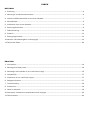 2
2
-
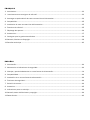 3
3
-
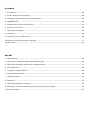 4
4
-
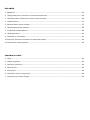 5
5
-
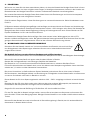 6
6
-
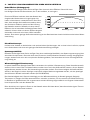 7
7
-
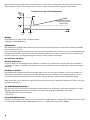 8
8
-
 9
9
-
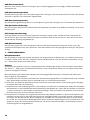 10
10
-
 11
11
-
 12
12
-
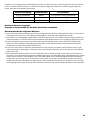 13
13
-
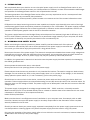 14
14
-
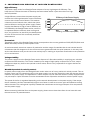 15
15
-
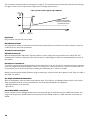 16
16
-
 17
17
-
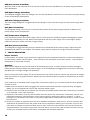 18
18
-
 19
19
-
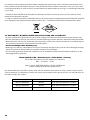 20
20
-
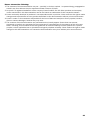 21
21
-
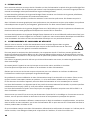 22
22
-
 23
23
-
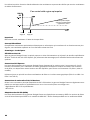 24
24
-
 25
25
-
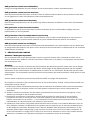 26
26
-
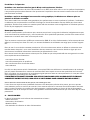 27
27
-
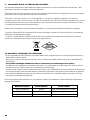 28
28
-
 29
29
-
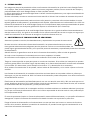 30
30
-
 31
31
-
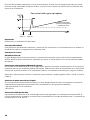 32
32
-
 33
33
-
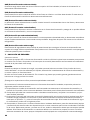 34
34
-
 35
35
-
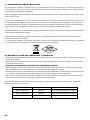 36
36
-
 37
37
-
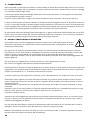 38
38
-
 39
39
-
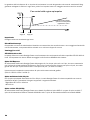 40
40
-
 41
41
-
 42
42
-
 43
43
-
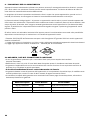 44
44
-
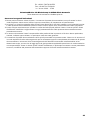 45
45
-
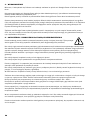 46
46
-
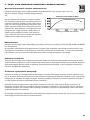 47
47
-
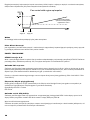 48
48
-
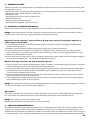 49
49
-
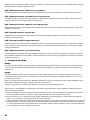 50
50
-
 51
51
-
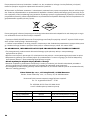 52
52
-
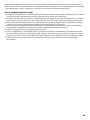 53
53
-
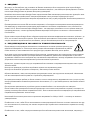 54
54
-
 55
55
-
 56
56
-
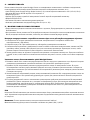 57
57
-
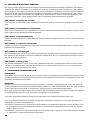 58
58
-
 59
59
-
 60
60
-
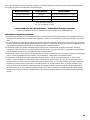 61
61
-
 62
62
-
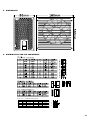 63
63
-
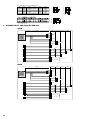 64
64
-
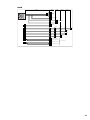 65
65
-
 66
66
BE QUIET! STRAIGHT POWER E7 Cable Managment 680W Benutzerhandbuch
- Kategorie
- Netzteile
- Typ
- Benutzerhandbuch
- Dieses Handbuch eignet sich auch für
in anderen Sprachen
- English: BE QUIET! STRAIGHT POWER E7 Cable Managment 680W User manual
- français: BE QUIET! STRAIGHT POWER E7 Cable Managment 680W Manuel utilisateur
- español: BE QUIET! STRAIGHT POWER E7 Cable Managment 680W Manual de usuario
- italiano: BE QUIET! STRAIGHT POWER E7 Cable Managment 680W Manuale utente
- русский: BE QUIET! STRAIGHT POWER E7 Cable Managment 680W Руководство пользователя
- polski: BE QUIET! STRAIGHT POWER E7 Cable Managment 680W Instrukcja obsługi
Verwandte Artikel
-
BE QUIET! Straight Power E8 CM Benutzerhandbuch
-
BE QUIET! STRAIGHT POWER E7 400W Benutzerhandbuch
-
BE QUIET! Efficient Power F1 600W Benutzerhandbuch
-
BE QUIET! Pure Power L7 730W Benutzerhandbuch
-
BE QUIET! Dark Power Pro 10 750W Benutzerhandbuch
-
BE QUIET! Pure Power L7 430W Benutzerhandbuch
-
BE QUIET! BQT L8-CM-630W Benutzerhandbuch
-
BE QUIET! BQT P10- 850W Benutzerhandbuch
-
BE QUIET! E7-CM-600W Benutzerhandbuch
-
BE QUIET! Dark Power Benutzerhandbuch